کانال یابی شبکه های تلویزیونی و رادیویی در BlazeDTV
پس از اینکه BlazeDTV را، برای تماشای تلویزیون با استفاده از گیرنده دیجیتال، نصب کردید دقیقاً پس از اولین اجرا خواهید دید که پنجرهای برای اجازه گرفتن از شما جهت شروع پویش یا کانال یابی خودکار باز میشود. قبل از شروع کانال یابی بهتر است که آنتن سر خود گیرنده دیجیتال را به دستگاه گیرنده متصل کرده و آن را در مکانی مناسب جاگذاری نمایید. پس از آن کانالیابی خودکار شبکههای تلویزیونی و رادیویی را شروع کنید. اما پس از اولین اجرا برنامه هم میتوانید مجدداً اقدام به کانال یابی شبکه های تلویزیونی و رادیویی در BlazeDTV کنید. در ادامه به شیوهی انجام این کار میپردازیم.
برای کانال یابی شبکههای تلویزیونی و رادیویی در BlazeDTV راههای مختلفی پیش رو دارید که دو مورد آنها بیش از همه کاربرد دارند و راحتترند. اول اینکه از طریق پنجرهی EPG روی دکمه Scan Channels کلیک کنید که در تصویر زیر این دکمه با حاشیهای قرمز رنگ مشخص شده است.
پس از اینکه روی این دکمه کلیک میکنید، پنجره Scan باز شده و با انتخاب دستوراتی و کلیک روی OK پویش یا کانال یابی شبکه های مختلف شروع میشود. از فهرست Country بهتر است که iran را انتخاب کنید. در غیر این صورت همان مورد اولی را انتخاب کنید و روی Ok کلیک نمایید.
اگر فرکانسهای شبکههای مورد نظر خود را میدانید، میتوانید از گزینهی دومی این صفحه یعنی Specific Band استفاده کنید.
پس از کلیک روی Ok در پنجره Scan، پنجرهی Scanning Channels… باز شده و شروع به کانالیابی میکند. میزان و قدرت امواج باید به قدری باشد که این پنجره کار خود را شروع کند. در غیر این صورت به مانند عکس زیر عبارت No signal در خط سوم نمایان است. در هر صورت با جابجا کردن آنتن میتوانید قدرت امواج را در دور و بر خود تشخیص دهید. البته آنتنهای هوایی معمولاً این مشکل را ندارند. میدانید که به گیرنده دیجیتال تلویزیونی برای رایانه، میتوانید آنتن هوایی معمولی را متصل کنید که این کار برای مکانهایی که امواج خوب نیست ضروری است.
درصد انجام کانال یابی در روبروی نوار آبی رنگ مشخص است. زمانی که به 100 درصد رسید کار تمام است و نرم افزار Blaze شروع به نمایش شبکهها میکند. اگر در اواسط کار خواسته باشید کار را لغو کنید، باید روی Stop Scan در بالای پنجره کلیک نمایید.
خوب، این از روش اول برای فراخوانی پنجرهی Scan بود. یک روش دیگر هم برای این کار وجود دارد و آن کلیک روی دکمهی Scan Channels در پنل کنترلی نرم افزار است. به عکس زیر نگاه کنید:
در هر صورت مراحل انجام کار دقیقاً به مانند قبل است و باید در پنجرهای که برای شما باز میشود، روند کانالیابی را مشاهده کنید. در انتهای کانال یابی شبکه های تلویزیونی و رادیویی در BlazeDTV، در پنجرهی EPG فهرست تمامی شبکههایی که پیدا شده قابل مشاهده است و با دوبار کلیک روی عکس هر کدام، آن شبکه برای شما باز شده و میتوانید آن را مشاهده کرده و یا به شبکهی رادیویی گوش دهید.
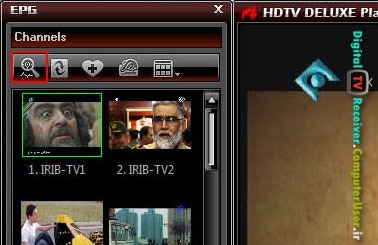
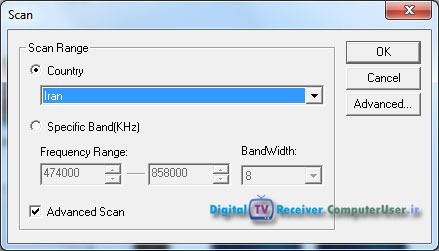
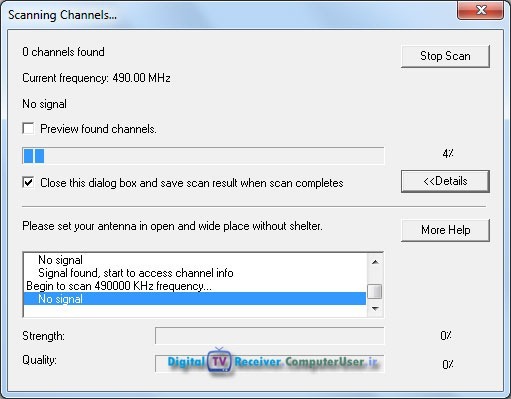
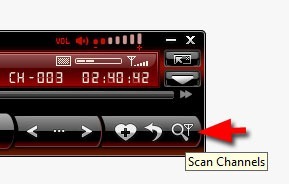
۲۶ دیدگاه
سلام من BlazeDTV رو نصب کردم ولی دکمه Scan Channels فعال نیست.
اینم تصویر: uplod.ir/2bah5rri5ur2/Untitled.jpg.htm
سلام، تصویری که بارگذاری کرده بودید نبود. اما وقتی دکمۀ Scan فعال نباشه، به این معنی است که گیرنده به درستی به رایانۀ شما متصل نشده. بهتره که بررسیش کنید که ببینید سخت افزارها به درستی روی رایانۀ شما نصب شدند یا خیر.
سلام
وقتی اسکن میکنه تو بعضی فرکانسا ..فرکانس تا 80٪ میره و میزنه start to accept chanel ولی بازم کانالو بیدا نمیکنه مشکل چیه لطفا راهنمایی کنید ممنون
سلام، به احتمال قوی آنتن جایی است که به خوبی امواج رو پیدا نمیکنه. بهتره که جاش رو عوش کنید تا بهترین مکان رو پیدا کنید.
سلام. لپ تاپ من وسط اسکن کردن خود به خود ریستارت میکنه! مشکل از کجاست؟
سلام؛ این مشکل معمولاً زمانی پیش میاد که گیرنده به صورت سخت افزاری به درستی نصب نشده…
سلام
هر موقع کانال یابی می کنم no signal می زنه با انتن ها مختلف هم امتحان کردم بازم جواب نداد
البته سی دی مربوط به فلش رو گم کردم و از برنامه های دیگه مثل driverpackبرای نصب درایور کمک گرفتم و نصب کردم ،از کجا بفهمم مدل فلش دیجیتالم چیه ؟ درایور اصلی رو کجا می تونم دانلود کنم ؟
سلام، بهترین کار اینه که از کسی که این نرم افزار رو داره CD رو بگیرید و نصبش کنید. البته با کمی جستجو توی اینترنت میتونید درایورش رو پیدا کنید. بدون نصب این نرم افزار نمیتونید کانال یابی رو انجام بدید.
سلام ما برنامه رو نصب کردیم ولی هر چی scanمیکنم سیگنال نمیده.آنتن هم هواییه.لطفا راهنماییم کنین.
سلام، باید اونقدر آنتن رو جابجا کنید تا اینکه سیگنال رو پیدا کنه. برخی اوقات با جابجایی چند متر سیگنال پیدا میشه.
سلام گزینهی اسکن روشن نمیشه
سلام من BlazeDTV رو نصب کردم ولی دکمه Scan Channels فعال نیست.
همه سخت افزارها به درستی روی رایانۀ نصب شدند ولی بازم فعال نیست
در ضمن شهر ما جزو شهرهای تحت پوشش شبکه دیجیتال نیست ولی مرکز استان ما داره یعنی احتمال داره از این باشه ولی با تلویزیون تمام شبکه ها رو داریم
سریال نامبر نرم افزار
روی خود جعبۀ CD نوشته شده. کلاً توی خود محصول هست.
سلام جای اسکن ما ایران نداره چ کنم؟؟؟؟ممنون
سلام چجوری از آنتن هوایی استفاده کنم تو این نرم افزار؟
باسلام.من نرم افزار نصب کردم.نرمافزار اجرا میشود بدون هیچ گونه مشکل اما وقتی ک سرچ کنال ها میزنم منطقه مانی انتخاب میزنم وقتی ک میخواد کالهای شبکه دیجیتالی سرچ شود سیستم رسیت میشود.ویندز سیستم ۱۰ هست بر روی لب تاپ lenovo
سلام .من برنامه رو نصب کردم اسکن هم بدرستی کارمیکنه اماشبکه های تلویزیونی من فقط صدا دارن نه تصویر .مشکل ازکجاست ؟ تنظیمات خاصی نداره؟
سلام.من بعضی کانالها رو با تیک دارم و یا مثلا امروز کانال ۳رو عالی دارم ولی فرداش با تیک پخش میشه . چیکار باید کرد ؟ ممنون میشم اگه لطف کنید راهنمایی کنید . البته لازم به ذکره که ما آنتن مرکزی داریم .
سلام
من قبلا از نرم افزار تو pc استفاده میکردم مشکلی نبود ولی الان میخوام تو لپتاپ ازش استفاده کنم وب کم خود به خود باز میشه و نمیشه کانال یابی کرد
سلام ببخشید میشه در مورد سینگال گیری توضیح بدید اخه من هرجامیرم سیگنال ندارم چیکار باید کنم
سلام من سیستمم کامپیوتره چطور میتونم سیگنال بگیرم هرجایی هم ممکنه بوده بردم کامپیور رو ولی نشد باید چیکار کنم راهنمایی میکنید
سلام
من این رو نصب کردم و به مدت کار کرد بعد دستمخورد اون یو اس بی خارج شد دیگه کانال یابی انجامنمیشه.مشکل از کجاس
سلام گزینه اسکن برا من باز نمیشه
سلام من نصب کردم شبکه های استانی نیاورده
سلام من دیجیتال کامپیوتر خریدم دفعه اول سرچ کردم درست گرفت همه کانالارو قشنگ پخش میکرد کامپیوترو خاموش کردم فرداش روشن کردم که ببینم هیچی نشون نمیداد و نو سیگنال میزنه دقیقا هم انتن همونجایی هست که قبلا باهاش میگرفت و نشون میداد کلی هم جابه جا کردم میزنم روی اسکن مجدد چیزی پیدا نمیکنه همش no signal میزنه چیکار کنم